Bez względu na to, czy pracujesz w międzynarodowym zespole, czy tylko okazjonalnie komunikujesz się z kolegami i klientami zdalnie, komentowanie audio jest niezbędnym narzędziem. Umożliwia to skuteczniejsze i jaśniejsze przedstawienie statusu projektu. W tym samouczku pokażę ci, jak używać komentarzy audio w Adobe XD do interaktywnych prototypów, aby optymalnie zaprezentować swoje projekty.
Najważniejsze informacje
- Funkcja komentowania audio umożliwia lepsze zrozumienie statusów projektów.
- Komentarze audio można nagrywać bezpośrednio podczas podglądu.
- Nagrywane pliki MP4 są kompaktowe i łatwe do wysłania.
Instrukcja krok po kroku
Na początku powinieneś upewnić się, że masz zainstalowaną najnowszą wersję Adobe XD, aby móc korzystać z funkcji komentowania audio.
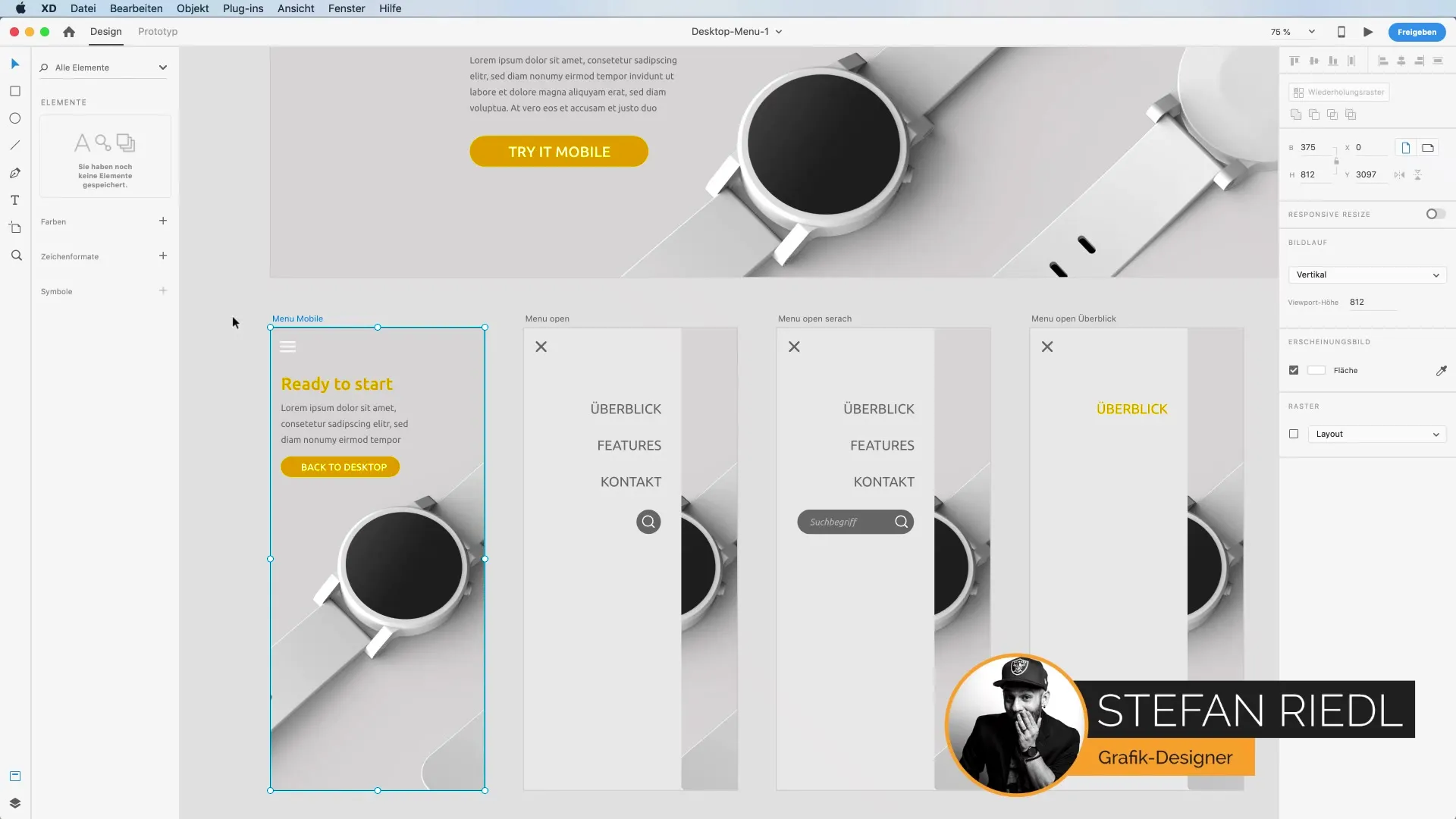
- Uruchom Adobe XD i wybierz swój projekt. Otwórz projekt, dla którego chcesz stworzyć komentarze audio. Możesz stworzyć nowy projekt lub otworzyć istniejący. Za każdym razem, gdy pracujesz nad projektem, pomocne jest śledzenie odpowiednich zmian, aby móc je później przekazać swojemu zespołowi.
- Dostęp do funkcji podglądu. Aby korzystać z komentowania audio, musisz włączyć podgląd swojego projektu. Kliknij opcję podglądu w górnym pasku menu. Tutaj zobaczysz menu rozwijane, które daje możliwość dokonania różnych ustawień.
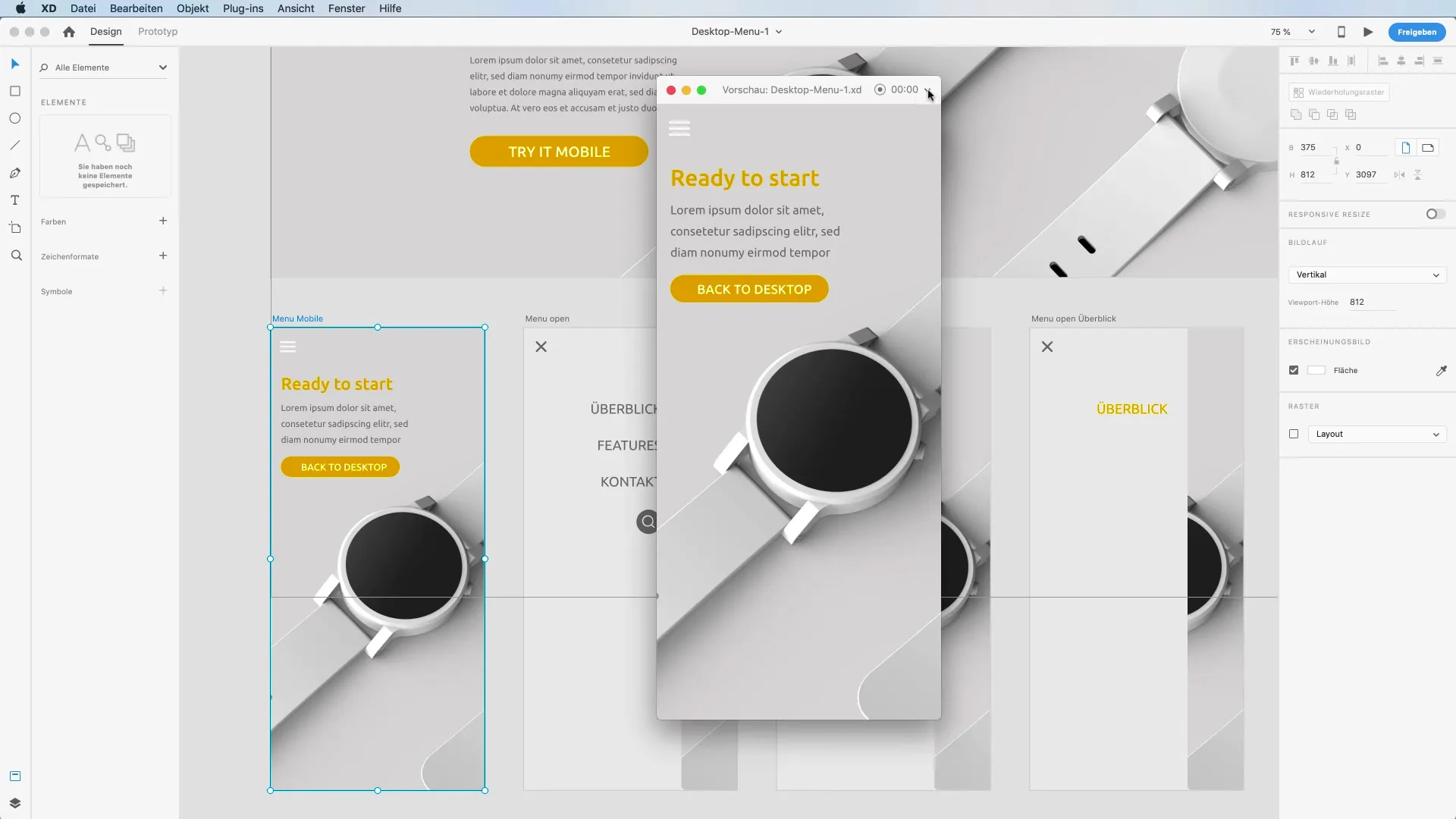
- Aktywacja mikrofonu. Teraz masz możliwość aktywacji swojego mikrofonu do nagrania. Zaznacz pole „Aktywuj mikrofon”. Jest to kluczowe, aby twoje głos było słychać podczas nagrania.
- Nagranie swoich komentarzy. Gdy mikrofon jest aktywowany, możesz rozpocząć nagrywanie. Naciśnij przycisk „Nagrywaj”. Dokładnie wyjaśnij w trakcie nawigacji po swoim projekcie wprowadzone zmiany i daj wartościowe spostrzeżenia oraz informacji zwrotne.
- Prezentacja zmian w projekcie. Prezentując swoje zmiany, upewnij się, że mówisz jasno i zrozumiale. Zazwyczaj zmiany do pokazania w menu są szczególnie interesujące dla klienta. Na przykład możesz powiedzieć: „Tutaj widzimy zmiany, które omówiliśmy ostatnio."
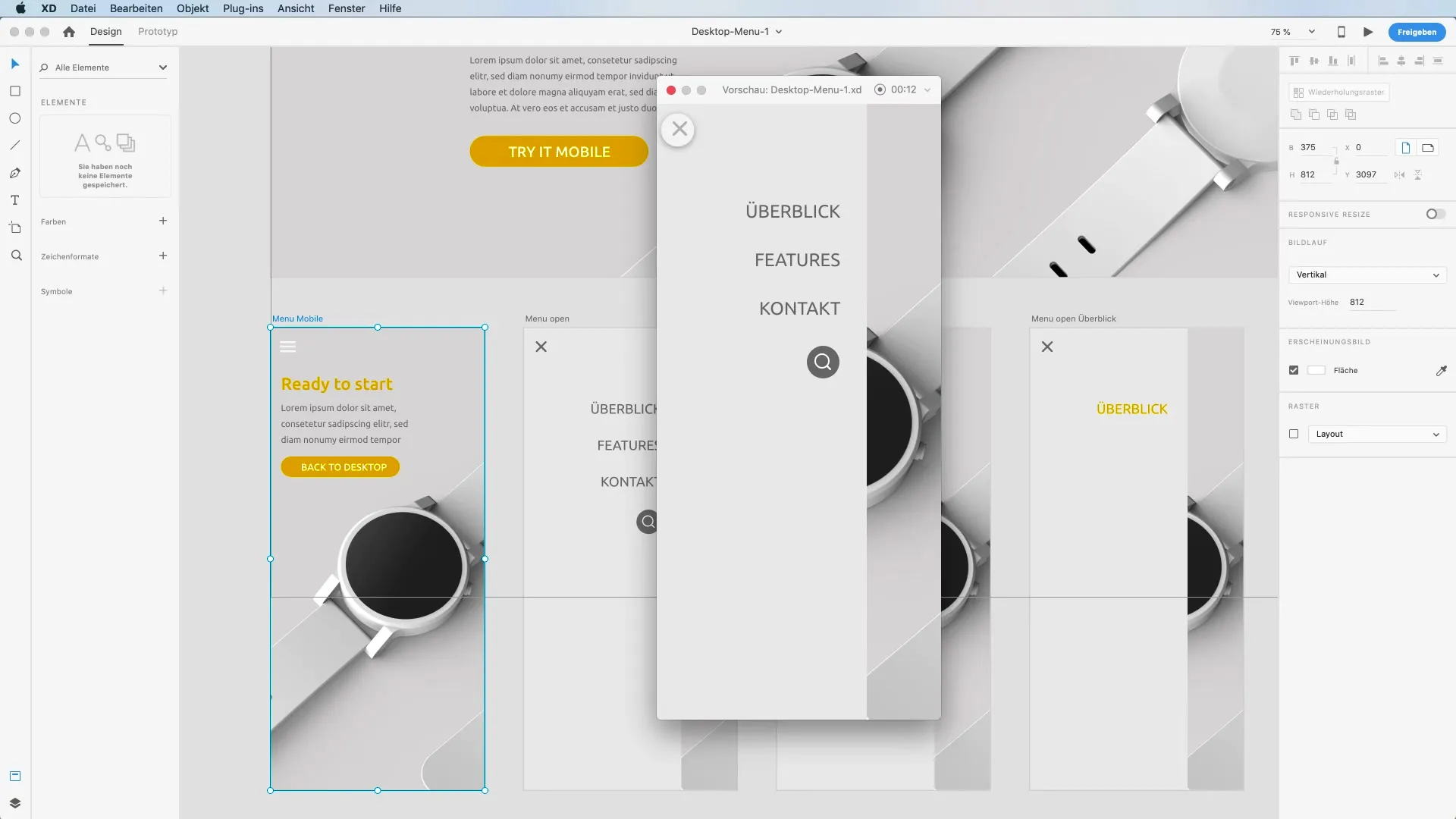
- Zapisywanie nagrania. Po tym, jak podałeś niezbędne wyjaśnienia, możesz zakończyć nagranie. System generuje plik MP4 z twoim komentarzem. Możesz go łatwo wykorzystać w przyszłości, aby przesłać go swojemu klientowi.
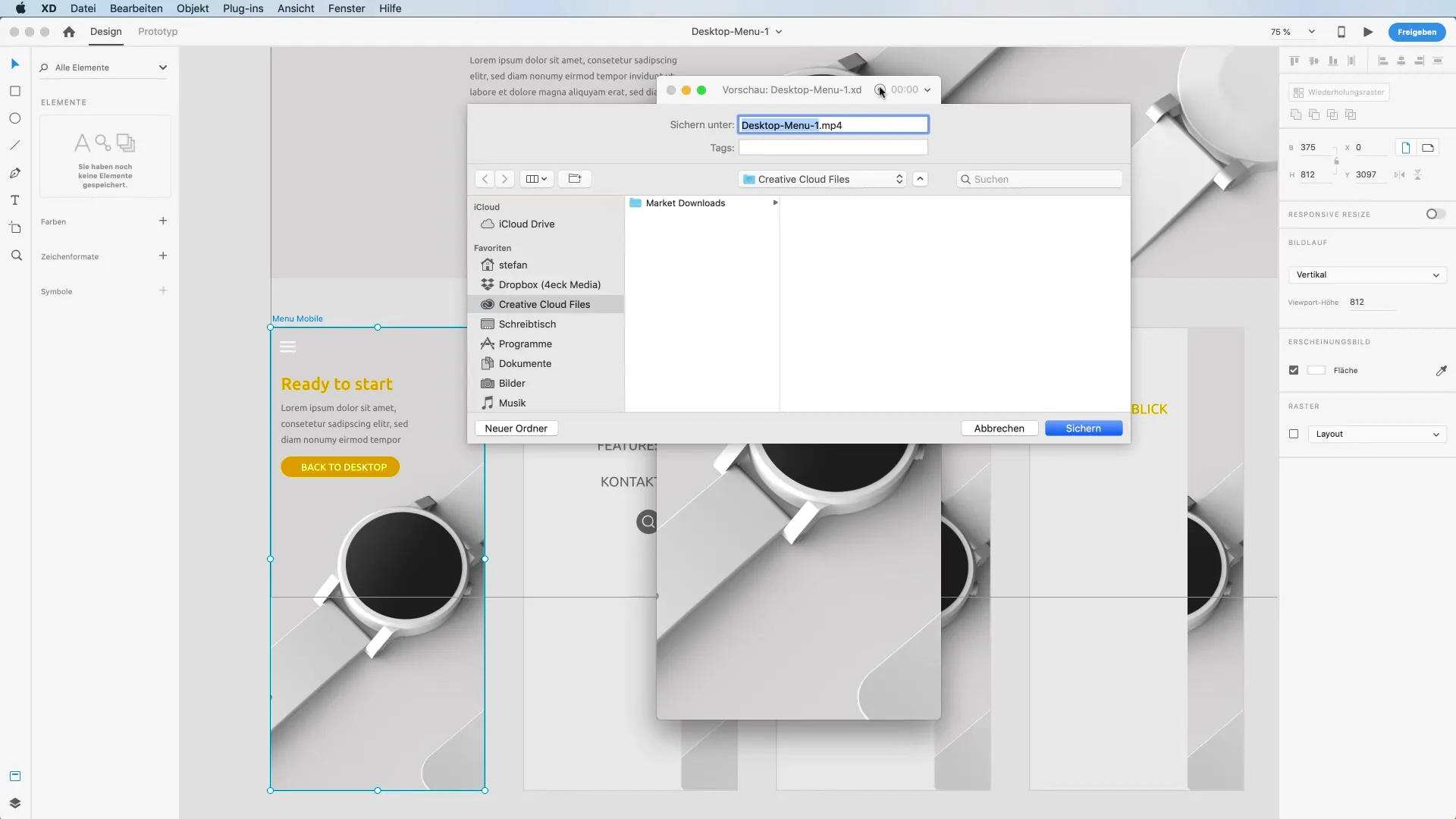
- Wysyłanie komentarzy audio. Teraz możesz wygodnie wysłać utworzony plik MP4 swojemu klientowi lub zespołowi za pośrednictwem linku prototypu. To bardzo praktyczny sposób na uzyskanie informacji zwrotnej lub upewnienie się, że wszyscy są na tym samym poziomie.
Podsumowanie – Komentowanie audio podglądów w Adobe XD
W tym samouczku nauczyłeś się, jak korzystać z funkcji komentowania audio w Adobe XD, aby interaktywnie prezentować swoje projekty. Funkcja ta idealnie nadaje się do jasnego przedstawiania statusów projektów, szczególnie w zespołach zdalnych.
Najczęściej zadawane pytania
Jak aktywować komentowanie audio w Adobe XD?Możesz aktywować komentowanie audio, klikając w podglądzie „Aktywuj mikrofon”.
Jaki format ma nagrany plik?Pliki są zapisywane w formacie MP4 i są łatwe do wysłania.
Jak wysłać komentarze audio do zespołu?Plik MP4 można łatwo wysłać za pośrednictwem linku prototypu w e-mailu do swojego zespołu.
W jakich przypadkach można wykorzystać komentowanie audio?Komentowanie audio jest idealne do współpracy w rozproszonych zespołach i oferuje jasne wyjaśnienie zmian w projekcie.


